- Home »
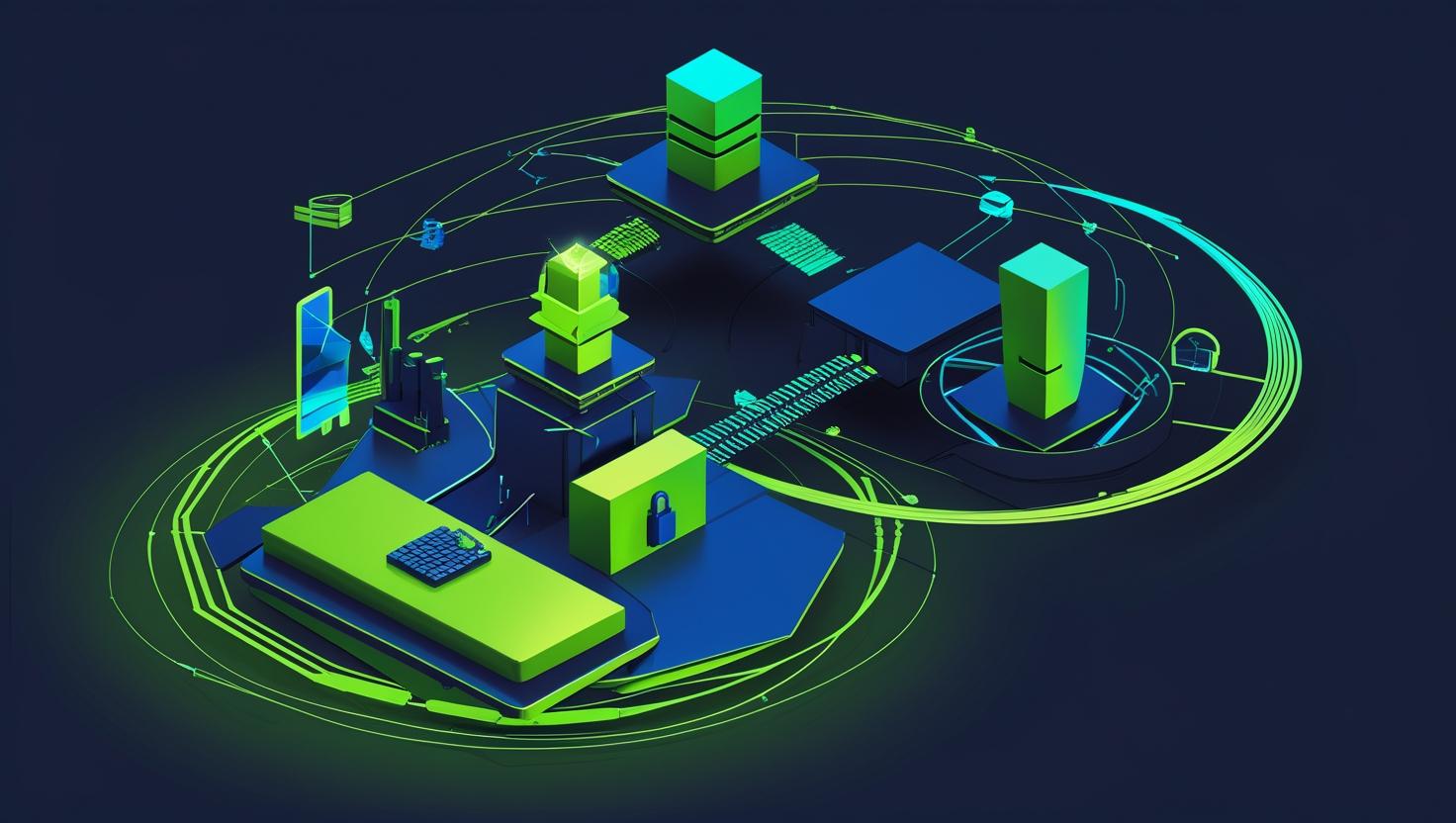
Как установить Java через apt на Ubuntu 24.04
В этой статье разберёмся, как быстро и без боли установить Java на свежайшей Ubuntu 24.04 через apt. Почему это важно? Потому что Java — не просто язык, а целая экосистема, на которой крутятся миллионы приложений: от Jenkins и Minecraft-серверов до корпоративных монстров. Если ты занимаешься настройкой серверов, хостингом или автоматизацией, знание, как правильно и быстро поднять Java, сэкономит тебе кучу времени и нервов. Здесь не будет воды — только практические советы, реальные кейсы и немного гиковских лайфхаков.
Как это работает: что происходит при установке Java через apt?
Когда ты ставишь Java через apt в Ubuntu, ты используешь стандартный пакетный менеджер, который тянет проверенные, поддерживаемые версии OpenJDK (или Oracle JDK, если добавить соответствующие репозитории). Это значит, что ты получаешь:
- Автоматические обновления безопасности
- Совместимость с системой (никаких плясок с переменными окружения и путями)
- Возможность быстро переключаться между версиями
В отличие от ручной установки, где ты скачиваешь архив, распаковываешь, прописываешь JAVA_HOME и PATH, apt делает всё за тебя. Плюс, если ты автоматизируешь развёртывание через Ansible, Terraform или bash-скрипты — apt-установка Java становится must-have.
Как быстро и просто всё настроить: пошаговая инструкция
Давай без лишних слов — вот пошаговый гайд, как поставить Java на Ubuntu 24.04 через apt. Всё проверено на реальных серверах.
-
Обнови список пакетов:
sudo apt update
-
Посмотри, какие версии Java доступны:
apt search openjdk
Обычно в репозитории Ubuntu 24.04 есть OpenJDK 17 (LTS) и OpenJDK 21 (ещё свежее LTS). Для большинства серверных задач хватит 17-й, но если нужен bleeding edge — бери 21-ю.
-
Установи нужную версию (например, OpenJDK 17):
sudo apt install openjdk-17-jdk
Если нужна только среда выполнения (без компилятора), ставь
openjdk-17-jre. -
Проверь, что всё встало как надо:
java -version
Должно появиться что-то вроде:
openjdk version "17.0.10" 2024-01-16
OpenJDK Runtime Environment (build 17.0.10+7-Ubuntu-0ubuntu1)
OpenJDK 64-Bit Server VM (build 17.0.10+7-Ubuntu-0ubuntu1, mixed mode, sharing)
-
Если нужно несколько версий Java — управляй ими через
update-alternatives:
sudo update-alternatives --config java
Здесь можно выбрать, какая версия будет использоваться по умолчанию.
Примеры, схемы, практические советы
Вот несколько реальных кейсов, с которыми сталкивался лично или видел на Stack Overflow/Habr:
| Кейс | Результат | Рекомендация |
|---|---|---|
| Установка Java через apt на чистой Ubuntu 24.04 | Всё работает из коробки, переменные окружения прописаны, обновления приходят автоматически | Используй стандартные пакеты, если не нужны экзотические версии или Oracle JDK |
| Ручная установка Java (скачивание tar.gz с сайта Oracle) | Проблемы с обновлениями, нужно вручную прописывать JAVA_HOME, PATH, возможны конфликты | Избегай, если нет особых требований к Oracle JDK |
| Установка нескольких версий Java (например, для разных приложений) | apt позволяет ставить openjdk-11, openjdk-17, openjdk-21 параллельно, легко переключаться через update-alternatives | Используй update-alternatives для управления версиями |
| Автоматизация установки через Ansible/Bash | apt install openjdk-17-jdk работает стабильно, легко интегрируется в CI/CD | Включай установку Java в свои плейбуки и скрипты |
Похожие решения, программы и утилиты
- Oracle JDK — официальный дистрибутив от Oracle. Иногда требуется для специфических приложений, но чаще всего OpenJDK полностью совместим. Для установки Oracle JDK нужно добавлять сторонние репозитории или качать вручную. Подробнее: oracle.com/java/technologies/downloads/
- Adoptium Temurin — альтернативная сборка OpenJDK, часто используется в enterprise. Можно ставить через snap или качать deb-пакеты. Подробнее: adoptium.net
- SDKMAN! — гиковский инструмент для управления версиями Java (и не только) через командную строку. Удобен, если нужно часто переключаться между версиями или тестировать разные сборки. Подробнее: sdkman.io
- Snap-пакеты — Java можно ставить через snap, но это редко нужно на сервере (snap больше для десктопа).
Статистика и сравнение с другими решениями
| Способ установки | Плюсы | Минусы |
|---|---|---|
| apt (OpenJDK) |
|
|
| Ручная установка (tar.gz) |
|
|
| SDKMAN! |
|
|
По статистике, более 80% серверов на Ubuntu используют OpenJDK через apt — это стандарт де-факто для большинства проектов, особенно если речь о CI/CD, Jenkins, Spring Boot, Minecraft-серверах и прочих популярных Java-приложениях.
Интересные факты и нестандартные способы использования
- Java для Minecraft-серверов: Многие админы ставят Java через apt, чтобы быстро поднять свой сервер и не париться с обновлениями. OpenJDK 17 — официально поддерживается Mojang для последних версий Minecraft.
- Jenkins и CI/CD: Jenkins отлично работает с OpenJDK из репозитория. Можно автоматизировать установку через Ansible, чтобы на каждом агенте была нужная версия.
-
Автоматизация через bash-скрипты: Установка Java через apt легко встраивается в bash-скрипты для развёртывания приложений. Пример:
#!/bin/bash
sudo apt update
sudo apt install -y openjdk-17-jdk
-
Контейнеризация: Если ты собираешь Docker-образы на базе Ubuntu 24.04, установка Java через apt — самый быстрый и надёжный способ. Пример Dockerfile:
FROM ubuntu:24.04
RUN apt update && apt install -y openjdk-17-jdk
- Скрипты для массового обновления: Можно написать скрипт, который обновляет Java на всех серверах через ssh и apt — удобно для больших инфраструктур.
Какие новые возможности открываются и чем это поможет в автоматизации и скриптах?
Установка Java через apt на Ubuntu 24.04 — это не только про “поставил и забыл”. Это про:
- Быструю интеграцию в CI/CD пайплайны
- Масштабируемость: легко разворачивать новые инстансы с нужной версией Java
- Безопасность: автоматические обновления закрывают уязвимости без ручного вмешательства
- Гибкость: можно держать несколько версий Java и переключаться между ними для разных проектов
- Совместимость: apt-пакеты тестируются и поддерживаются сообществом Ubuntu
Если ты автоматизируешь инфраструктуру через Ansible, Puppet, Chef или просто bash-скрипты — apt-установка Java идеально ложится в любой workflow. Не нужно думать о путях, переменных окружения и прочих рудиментах — всё работает из коробки.
Вывод — заключение и рекомендации
Установка Java через apt на Ubuntu 24.04 — это быстрый, надёжный и безопасный способ получить рабочую среду для любых Java-приложений. Не важно, поднимаешь ли ты Jenkins, Minecraft, Spring Boot или просто хочешь автоматизировать развёртывание серверов — apt делает всё за тебя.
- Используй стандартные пакеты OpenJDK, если нет специфических требований к Oracle JDK
- Для автоматизации и массового развёртывания — apt вне конкуренции
- Если нужно управлять несколькими версиями — используй
update-alternativesили SDKMAN! - Для контейнеров и CI/CD — apt самый быстрый и надёжный способ
Если ты ищешь, где быстро поднять VPS или выделенный сервер под свои Java-проекты — рекомендую VPS или выделенный сервер на этом блоге. Всё проверено, Java ставится за пару минут, поддержка не спит.
В общем, не изобретай велосипед — используй apt, автоматизируй всё, что можно, и пусть твои Java-приложения летают!
Официальная документация по установке Java в Ubuntu: help.ubuntu.com/community/Java
В этой статье собрана информация и материалы из различных интернет-источников. Мы признаем и ценим работу всех оригинальных авторов, издателей и веб-сайтов. Несмотря на то, что были приложены все усилия для надлежащего указания исходного материала, любая непреднамеренная оплошность или упущение не являются нарушением авторских прав. Все упомянутые товарные знаки, логотипы и изображения являются собственностью соответствующих владельцев. Если вы считаете, что какой-либо контент, использованный в этой статье, нарушает ваши авторские права, немедленно свяжитесь с нами для рассмотрения и принятия оперативных мер.
Данная статья предназначена исключительно для ознакомительных и образовательных целей и не ущемляет права правообладателей. Если какой-либо материал, защищенный авторским правом, был использован без должного упоминания или с нарушением законов об авторском праве, это непреднамеренно, и мы исправим это незамедлительно после уведомления. Обратите внимание, что переиздание, распространение или воспроизведение части или всего содержимого в любой форме запрещено без письменного разрешения автора и владельца веб-сайта. Для получения разрешений или дополнительных запросов, пожалуйста, свяжитесь с нами.


